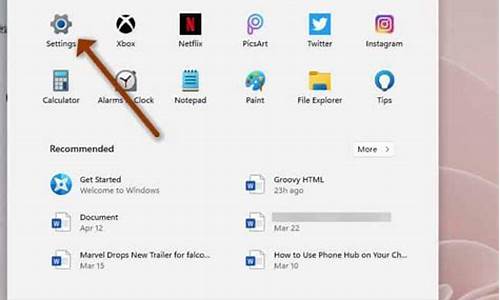惠普电脑分盘操作详解,惠普电脑系统分盘怎么分
1.笔记本电脑怎么分盘
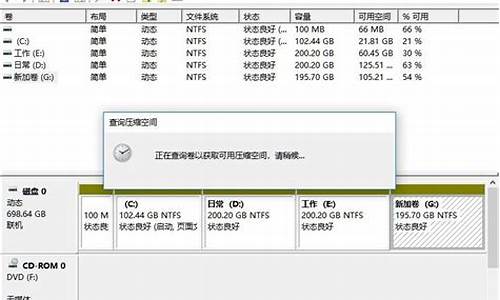
win11新电脑只有一个c盘的原因是没有分盘,分盘的流程如下:
工具/材料:惠普G15、Windows10、设置1.0。
1、首先在电脑桌面上右键点击“此电脑”,选择“管理”,如下图所示。
2、然后在管理窗口中,点击左侧的“磁盘管理”,如下图所示。
3、接着在打开的页面中,选择一个剩余空间比较大的分区后,右键选择“压缩卷”选项。
4、然后“输入压缩空间量”就是划分给新分区的空间容量大小,这时注意不要将当前分区的可用空间全部划出。确定新分区大小后点击压缩,如下图所示。
5、压缩完成后下面就会出现一个大小和刚刚划分一致的未分配空间,接着在其右键选择“新建简单卷”选项,如下图所示。
6、接下来会出现设置向导,只需按照系统默认的设置一直点击“下一步”。
7、最后点击“完成”。
8、电脑新的分区就完成建立了。
笔记本电脑怎么分盘
1、利用系统自带的分区功能,方法如下:
(1)右击我的电脑一次选择“管理”——“磁盘管理”,在弹出的页面中,右击任一分区(系统分区除外),然后选择“删除卷”,将系统分区之外的所有分区都删掉,准备重新分区;
(2)将所有的分区都删除之后可以看到没有分配的空间变成了绿色,只需要右击绿色的部分,选择“新建简单卷”,然后根据提示一步步设置分区的大小、名字和驱动器号即可。
2、可以利用一些分区工具,比如分区助手,Diskgenius等。操作如下:
(1)打开软件,如下图,可以直接点击“快速分区”;
(2)在弹出的窗口中输入需要的分区个数,每个分区的大小、名称和类型(如下图),然后点击确定即可完成分区。
很多小伙伴购买了新的笔记本电脑后,发现电脑没有进行分盘,于是准备自己进行分盘,但是不知道笔记本电脑怎么分盘,为此小编到网上搜集了相关资料,总算找到了笔记本电脑分盘的方法,下面小编就以win10系统为例为大家介绍一下,win11系统的操作也差不多,适用于所有品牌的笔记本电脑如惠普、戴尔、华为等,大家快来看看吧。
笔记本电脑怎么分盘?
方法一、
1.按Win+R输入diskmgmt.msc并按回车键打开磁盘管理工具;
2.右键单击您想要拆分的大分区,然后选择“压缩卷”;
3.在弹出窗口中设置您想要压缩的空间量(即为您想要拆分多少空间出去),然后单击“压缩”即可压缩现有分区并获取一个未分配空间。
4.右键单击刚刚生成的未分配空间,然后选择“新建简单卷”并按照提示流程创建新分区,即可完成拆分硬盘分区任务。
方法二、
1.下载安装傲梅分区助手;
2.打开傲梅分区助手,在主界面中右键单击您想要拆分的分区(比如C分区),然后选择“拆分分区”;
3.在弹出窗口中点击分区中间的空心圆圈左右拖动以实现自由调节拆分后的新分区的大小,并且还可以勾选“允许分区对齐以优化SSD和HDD硬盘”选项以优化其读写性能,设置完毕后单击“确定”;
4.返回主界面,单击左上角“提交”按钮以预览即将进行的任务,确认无误后单击“执行”即可开始拆分硬盘分区。
以上就是小编为大家带来的笔记本电脑怎么分盘的方法了,希望能帮助到大家。
声明:本站所有文章资源内容,如无特殊说明或标注,均为采集网络资源。如若本站内容侵犯了原著者的合法权益,可联系本站删除。